前言 嗨嘍~大家好呀,這裡是魔王吶 ! 網上有很多的創意二維碼,看了,別的不說 羡慕肯定是有的,羡慕有了這不得自己整點活~ 今天我們就來試試只用幾行代碼,生成動態二維碼! 開發環境: Python 3.8 Pycharm 模塊使用: 第三方模塊 需要安裝 在cmd裡面 進行 pip install ...
前言
嗨嘍~大家好呀,這裡是魔王吶 !

網上有很多的創意二維碼,看了,別的不說
羡慕肯定是有的,羡慕有了這不得自己整點活~
今天我們就來試試只用幾行代碼,生成動態二維碼!
開發環境:
- Python 3.8
- Pycharm
模塊使用:
第三方模塊 需要安裝 在cmd裡面 進行 pip install MyQR
- MyQR
如何安裝python第三方模塊:
-
win + R 輸入 cmd 點擊確定, 輸入安裝命令 pip install 模塊名 (pip install requests) 回車
-
在pycharm中點擊Terminal(終端) 輸入安裝命令
參數講解
在使用前,我們先瞭解MyQR的幾個參數,詳細如下:
words:二維碼內容
version:二維碼大小,範圍為 [1,40]
picture:二維碼背景圖 .jpg,.png,.bmp,.gif,預設為黑白色
colorized:二維碼背景顏色,預設 False,即黑白色
save_name:二維碼名稱,預設為 qrcode.png
save_dir:二維碼路徑,預設為程式當前路徑
代碼實戰
靜態二維碼
沒有任何難度,我們就直接上代碼。
from MyQR import myqr #定義二維碼內容 word = "qun926207505" #運行 myqr.run( word )

執行完代碼,會在預設的路徑下生成一個 “qrcode.png” 文件,如下:

生成二維碼樣式:

那有沒有辦法在這基礎二維碼上增加點特色呢?
當然是有的拉~請看下方
代碼編寫
from MyQR import myqr
#定義二維碼內容
word = "qianqianshigedahuaidan"
#追加背景
myqr.run(
word,
picture='./wf.png',
colorized=True,
version=6
)
咋們分幾組來看一下它的效果
1. 璀璨星空


2. 可愛萌寵


3. 動漫帥哥、美女




動態二維碼
其實動態二維碼生成規則跟靜態的一樣,只是背景圖片更換一下就可以。
編寫代碼
from MyQR import myqr
#定義二維碼內容
word = "miss U "
#追加背景
myqr.run(
word,
#圖片類型為位.gif
picture='./sohucs.gif',
colorized=True,
version=6
)
先準備背景動態圖
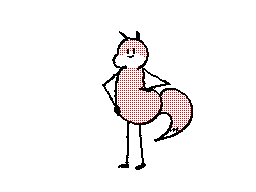
查看生成二維碼
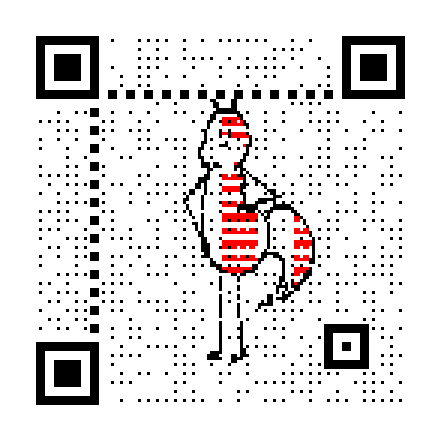
其實動態二維碼和靜態二維碼都一樣,只是更換 picture的參數,把.png替換成 .gif,其他的就什麼都不需要變了。
尾語
要成功,先發瘋,下定決心往前沖!
學習是需要長期堅持的,一步一個腳印地走向未來!
未來的你一定會感謝今天學習的你。
—— 心靈雞湯
本文章到這裡就結束啦~感興趣的小伙伴可以複製代碼去試試哦



